
Menù
Convertitore di musica Apple
Come impostare Apple Music Songs come suono di allarme sul tuo iPhone/Android?
Oltre alle funzioni di comunicazione e intrattenimento, lo smartphone svolge anche il ruolo di sveglia. Molte persone usano la funzione orologio sul proprio telefono come sveglia. La maggior parte degli smartphone è dotata di un'app orologio che include sveglie programmabili e altre funzionalità, e sono disponibili anche altre app di sveglia per il download. Sveglia sul tuo iPhone/Android non solo fornisce suoni di allarme predefiniti, ma ti permette anche di impostare qualsiasi canzone nella libreria musicale del tuo Telefono come sveglia per svegliarti dal tuo sonno.
Leggi di più: Come impostare Spotify come suono di allarme su Windows?
Parte 1 Imposta la canzone di Apple Music come suono di allarme su iPhone
Ogni sveglia può essere ulteriormente personalizzata modificando il suono della sveglia, etichettando la sveglia e impostandola in modo che si ripeta in determinati giorni della settimana.
Se ti sei abbonato ad Apple Music, puoi scegliere qualsiasi brano dal suo catalogo di oltre 75 milioni di brani musicali come suono di allarme mentre il brano viene aggiunto alla tua libreria e scaricato.
1. Apri Apple Music, trova il brano che desideri impostare come suono della sveglia, aggiungilo alla tua libreria e quindi scaricalo. Se il brano è già nella tua libreria e scaricato, vai al passaggio 2.
2. Avvia l' app Orologio nativa sul tuo iPhone e quindi tocca la scheda Sveglia nella parte inferiore dello schermo. Modifica la sveglia esistente o aggiungine una nuova. Tocca Suono: scegli un brano, cerca il brano che hai scaricato nella tua libreria musicale o trovalo dall'elenco sottostante.
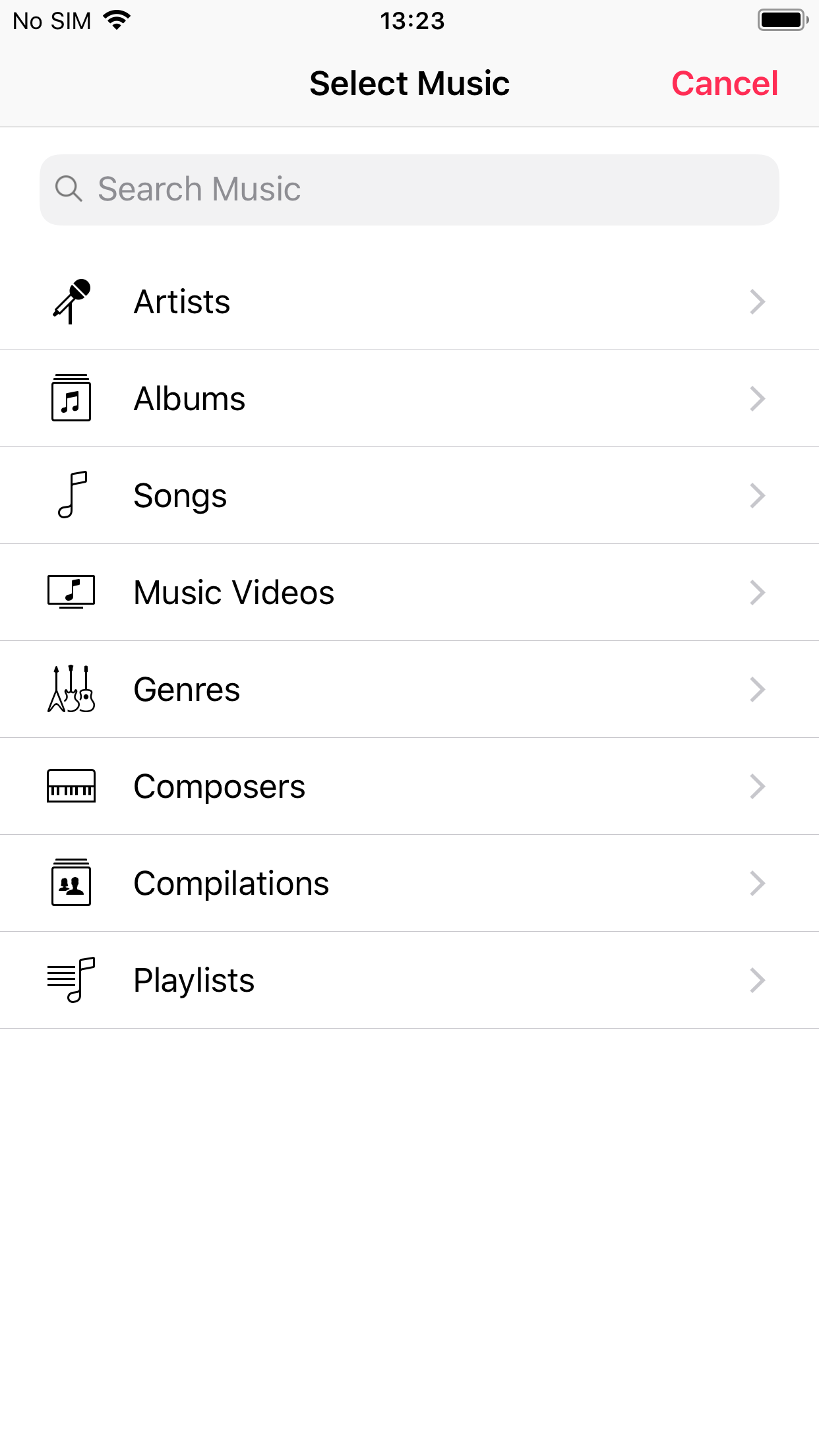
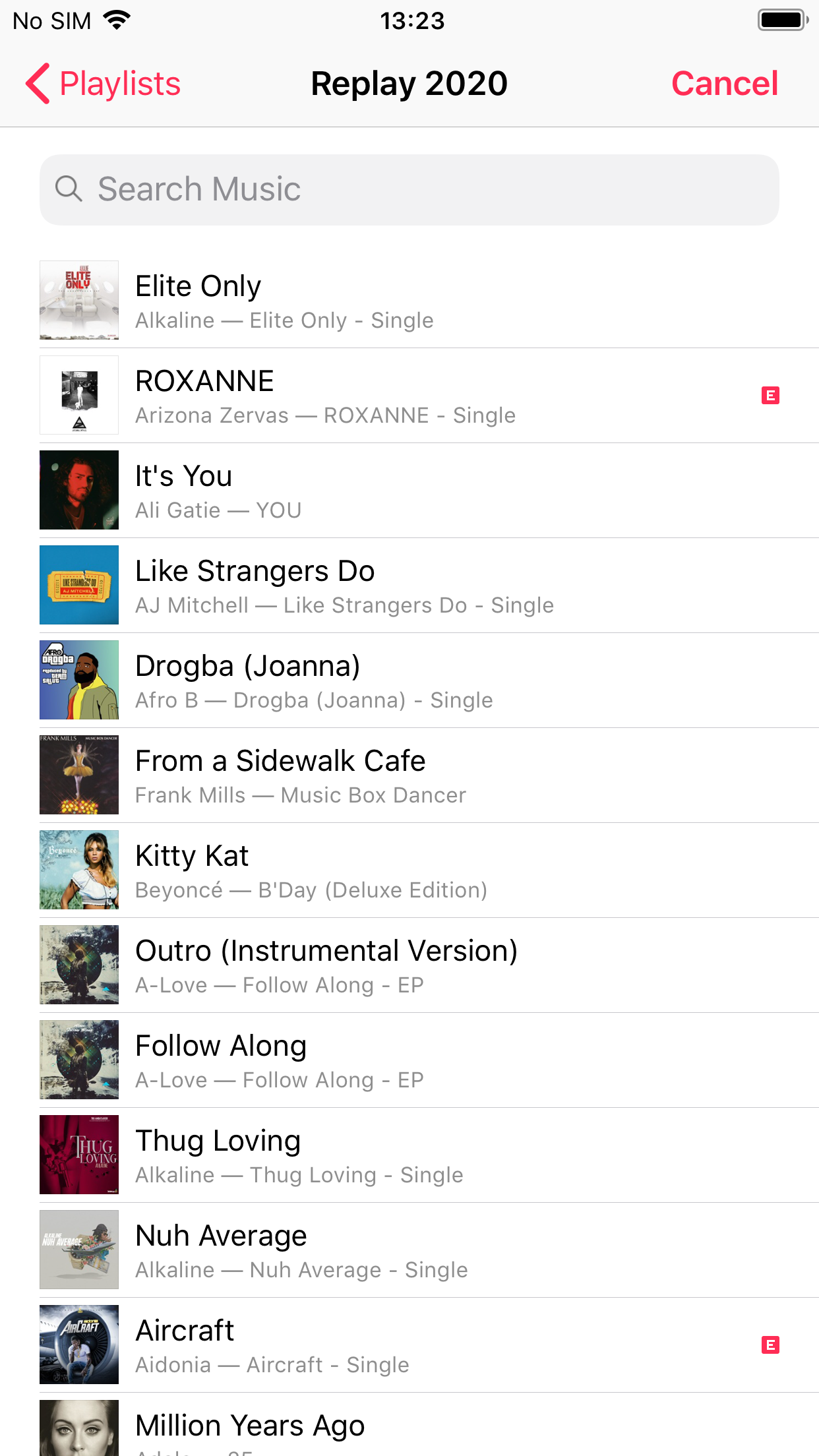
3. Tocca Indietro - Salva. Questo è tutto! Il brano selezionato verrà riprodotto ogni volta che la sveglia è impostata per suonare.
Parte 2 Imposta la canzone di Apple Music come suono di allarme su Android
A differenza di iPhone, non puoi impostare la canzone di Apple Music come suono di allarme direttamente su Android. Tuttavia, puoi scaricare i brani di Apple Music su mp3 e sincronizzarli su Android, quindi puoi impostare il brano come suono di allarme.
Per convertire i brani di Apple Music protetti da DRM in mp3, tutto ciò che serve è Ondesoft iTunes Converter . Disponibile su Mac e Windows, ti consente di scaricare rapidamente qualsiasi brano di Apple Music su mp3, m4a, ecc. senza DRM con qualità originale 100% e tutti i tag ID3.
1. Avvia Apple Music Converter
Scarica, installa ed esegui Apple Music Converter sul tuo Mac/Windows. Aggiungi i brani, gli album o le playlist di Apple Music che desideri scaricare nella libreria di iTunes.
2. Controlla le canzoni di Apple Music
Ondesoft Apple Music Converter caricherà automaticamente l'intera libreria di iTunes. Visualizza la tua musica e le playlist come le stesse in iTunes, così puoi trovare rapidamente i brani, gli album e le playlist e quindi controllarli.
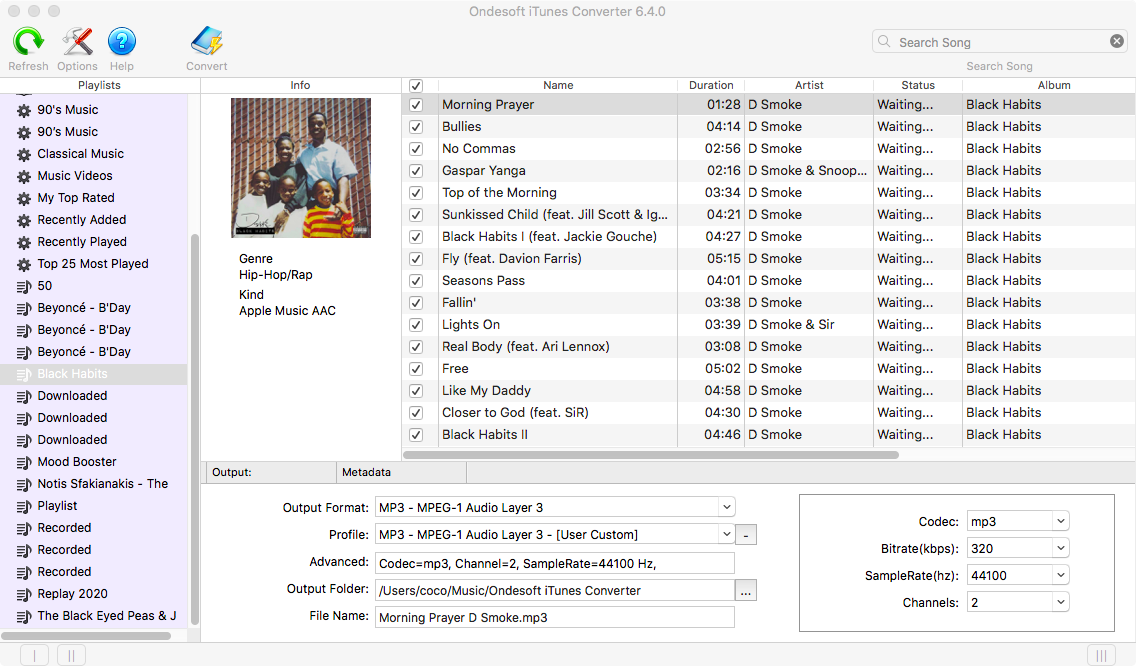
3. Configura le impostazioni di output
MP3 è il formato di output predefinito. Questo convertitore da Apple Music a MP3 supporta anche la conversione di tracce Apple Music M4P in M4A, AC3, AAC, AIFF, AU, FLAC, M4R e MKA.
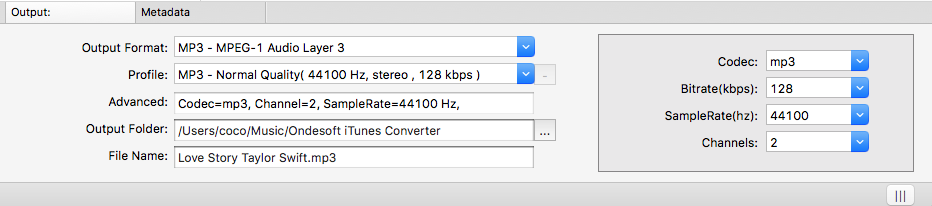
Per ogni formato di output, il convertitore da Apple Music a MP3 fornisce diverse impostazioni del profilo: Alto, Normale e Basso con Bitrate, SampleRate e canali diversi. Puoi anche personalizzare il valore come preferisci.
Il nome del file di output può contenere Titolo, Artista, Album, TrackID e DiskID, come Artista - Album - Traccia - Titolo.mp3. Fare clic su Opzioni nella barra dei menu per aprire Preferenze e personalizzare il formato del nome del file di output, se lo si desidera.
Il nome del file mp3 di output può contenere Titolo, Artista, Album, TrackID e DiskID, come Artista - Album - Traccia - Titolo.mp3. Fare clic su Opzioni nella barra dei menu per aprire Preferenze e personalizzare il formato del nome del file mp3 di output, se lo si desidera. Quindi tutti i brani MP3 in uscita saranno in questo formato di nome file.

4. Inizia a convertire
Fai clic sul pulsante Converti per iniziare a convertire i brani M4P di Apple Music selezionati in MP3. Dopo la conversione, puoi trasmettere in streaming i brani ad Alexa con My Media for Alexa anche dopo aver annullato l'abbonamento a Apple Music . My Media for Alexa funziona con file multimediali autonomi, ma può anche essere integrato con iTunes se installato per consentire l'accesso al controllo vocale di Alexa alle playlist iTunes locali.
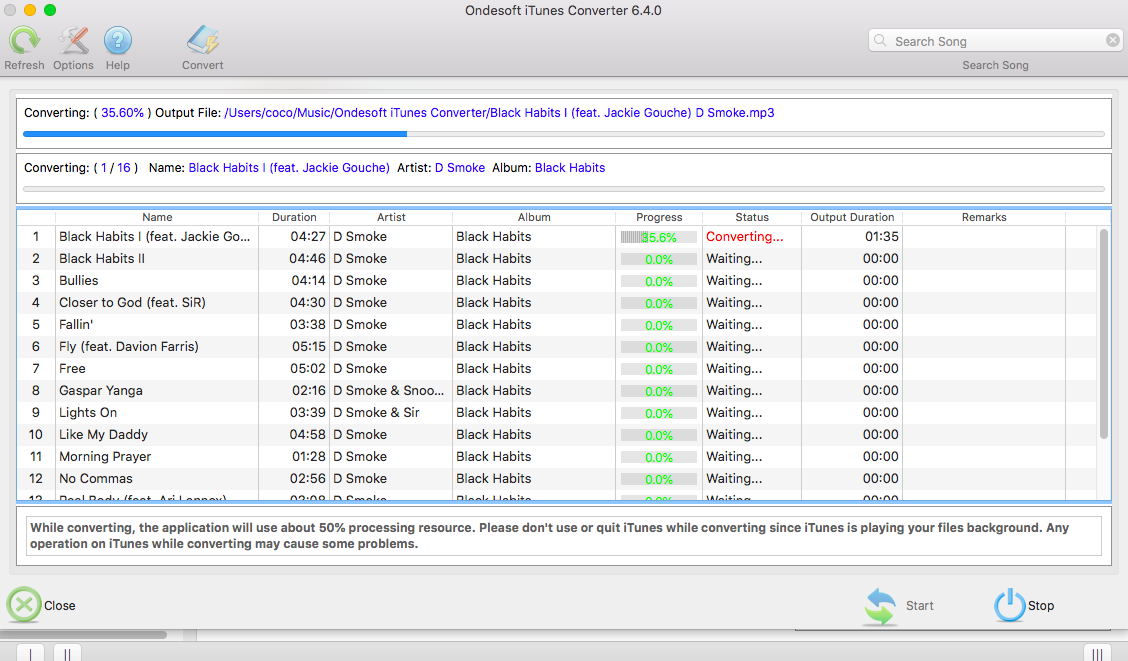
5. Imposta una sveglia
Tocca Orologio - Sveglia. Modifica una sveglia corrente o aggiungine una nuova. Tocca Suono - Musica sul dispositivo per scegliere il brano di Apple Music e impostarlo come suono della sveglia.
Il funzionamento varia su diversi telefoni Android.
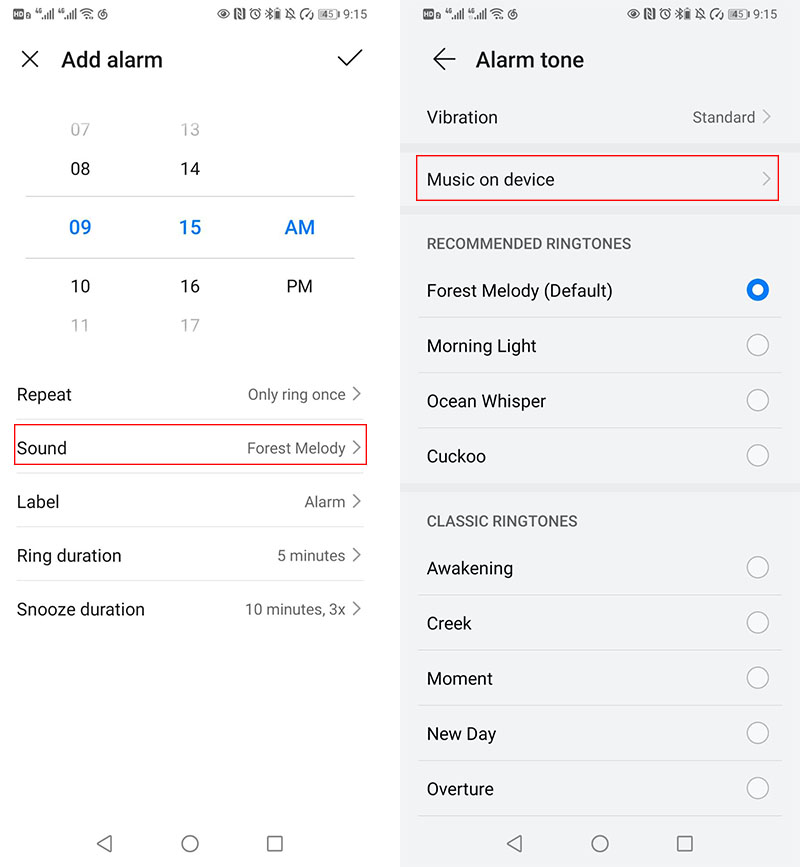
barra laterale
Convertitore di musica Apple
Suggerimenti caldi
Suggerimenti per la musica di Apple
Altro >>- I 4 migliori convertitori di musica Apple
- Download gratuito di MP3 di motivazione per l'allenamento
- Imposta Apple Music come suoneria su Android
- Imposta Apple Music come suoneria su iPhone
- Dispositivi supportati da Apple Music
- Riproduci Apple Music su Google Pixel
- Riproduci Apple Music su Moto G7
- Riproduci Apple Music su Samsung Galaxy
- Riproduci Apple Music su Fitbit Ionic
- Usa Apple Music su Serato DJ
- Riproduci Apple Music senza iTunes
- Cambia piano Apple Music
- Scarica la playlist di Apple Music Antidote su mp3
- Risolto il problema con Apple Music che non si scarica su iPhone
- Che cos'è Apple Music DRM e come rimuovere DRM
- Apple Music su Android TV
- Riproduci brani di Apple Music su iPhone 4
- Apple lancia la versione Web per il suo servizio Apple Music
- Converti Apple Music M4P in MP3
- Converti Apple Music in MP3
- Scarica Apple Music su scheda SD
- Scarica Drake More Life su MP3 da Apple Music
- Risolto: 3 modi per ottenere musica Apple gratuita
- Annulla l'abbonamento a Apple Music
- Ascolta Apple Music senza iTunes
- Ascolta Apple Music senza pagare
- Riproduci Apple Music su Amazon Echo senza abbonamento
- Riproduci Apple Music su Amazon Echo
- Riproduci Apple Music su tablet Amazon Fire 7
- Riproduci Apple Music su Fire TV senza abbonamento
- Riproduci Apple Music su Android TV
- Riproduci Apple Music su Fire TV
- Riproduci Apple Music su lettori MP3
- Risolto: riproduci Apple Music su Sonos senza abbonamento
- Riproduci Apple Music su SoundTouch
- Riproduci brani di Apple Music su Android senza l'app Apple Music
- Rimuovi Apple Music DRM su Mac
- Riproduci Apple Music su Amazon Fire TV Stick 4K
- Riproduci Apple Music su Google Home
- Trasferisci le playlist di Apple Music su Spotify
- Carica e riproduci in streaming brani di Apple Music su Google Play Music
- Riproduci Apple Music su Android
- Apple Music su dispositivi Amazon
- Riproduci in streaming Apple Music su Roku gratuitamente
- Apple Music su Samsung Smart TV
- Riproduci Apple Music sulla TV
- Riproduci Apple Music su Xbox One
- Imposta i brani di Apple Music come suoneria
- Goditi Apple Music in macchina
- Riproduci brani di Apple Music su tablet Android
- Riproduci brani di Apple Music su iPod nano
- Riproduci brani di Apple Music su iPod shuffle
- Riproduci brani di Apple Music su iPod classic
- Play Apple Music songs on SAMSUNG Galaxy Tab
- Stream Apple Music on PS4 without downloading them
- Transfer Apple Music songs to USB Flash Drive
- Apple Music on PlayStation®
- Play apple Music on Chromebook
- 3 ways to listen to Apple Music on PC
- Convert Apple Music to MP3 on Windows
- Play Apple Music on Microsoft Lumia
- Play Apple Music on SanDisk Clip Jam
- Play Apple Music on Windows phone
- Apple Music Converter for Windows
- Apple Music now groups different versions of the same albums
- Download album Black Habits to mp3 from Apple Music
- Download Apple Music Replay 2020 playlist to mp3
- Download Apple Music Playlist Agenda to mp3
- Download Naomi Campbell's Apple Music Playlist to mp3
- Play Apple Music on Garmin Smartwatch
- Download Album YHLQMDLG to mp3 from Apple Music
- Convert Genius' video series Verified to MP4 from Apple Music
- Converti il video musicale di Lady Gaga Stupid Love in mp4
- Estrai audio da film, programmi TV o video musicali di iTunes
- Converti Justin Bieber Music Video Habitual in MP4 da Apple Music
- Chiedi ad Alexa di riprodurre Apple Music su Amazon Echo
- Scarica la playlist musicale di Halle Berry Apple in mp3
- Scarica Lady Gaga Apple Music Playlist in mp3
- Converti il video musicale di Justin Bieber per la canzone "Disponibile" in MP4 da Apple Music
- Conserva i brani di Apple Music dopo aver annullato l'abbonamento
- Usa Apple Music in djay
- Aggiungi Apple Music a VirtualDJ
- Usa Apple Music in Camtasia
- Riproduci Apple Music su TomTom Spark 3
- Converti Apple Music in FLAC
- Converti M4P in M4A
- Come masterizzare i brani di Apple Music su CD
- Riproduci Apple Music su Kodi
- Imposta i brani di Apple Music come sveglia
- Apple Music Converter per gli amanti della musica irriducibili





